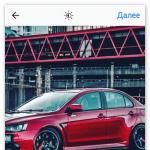Смартфон Samsung Galaxy S7: отзывы владельцев. Проблемы Samsung Galaxy S7: Как их исправить? Самсунг галакси s7 почему
Периодически проблемы с приемом сигнала отмечаются на всех мобильных устройствах, и смартфоны серии Galaxy S7 от компании Samsung не являются исключением. Наряду с этим, если подобного рода неполадки начинают появляться с завидной частотой, пользователю приходится испытывать множество проблем и неудобств. Ознакомившись с нижеизложенной информацией, вы узнаете, почему Galaxy S7 может терять сеть и какие действия для нормализации ситуации доступны рядовому пользователю.
Причина первая – сбои в 3G
Если вы пользуетесь сетью 3G в регионах, на территории которых таковая появилась сравнительно недавно, сбои с большой долей вероятности могут появляться по причине неполадок в самой сети. Проверка сводится к временному переводу смартфона в режим 2G.
Делаем следующее:
- заходим в настройки устройства;
- переходим во вкладку Дополнительные настройки и находим там пункт Мобильные сети;
- открываем раздел меню Режим сети и активируем «Только GSM».
Можно сделать это по-другому:
- в меню Настройки находим раздел Подключения;
- заходим во вкладку Другие сети;
- выбираем раздел Мобильные сети, после чего во вкладке Режим сети активируем ранее упомянутый пункт «Только GSM».
Наблюдаем за качеством приема сети.
Причина вторая – сбои в сети конкретного оператора
В зависимости от местонахождения абонента, качество приема сети разных операторов мобильной связи может различаться. Для проверки наличия/отсутствия проблемы со стороны поставщика услуги, достаточно вставить в смартфон SIM-карту другого мобильного оператора.
Если ситуация с приемом сигнала нормализовалась, причина проблемы и пути ее решения становятся очевидными.
Причина третья – устаревшее программное обеспечение
Компания Samsung регулярно выпускает обновления программного обеспечения, необходимые для устранения ошибок предыдущих версий ПО.
Для получения последних обновлений, делаем следующее:
- заходим в Настройки;
- находим пункт Об устройстве и переходим по одноименной вкладке;
- поочередно кликаем Обновление ПО и Обновить.
При отсутствии обновлений, переходим к следующей инструкции.
Полезный совет! Загружать обновления ПО лучше при подключении к Wi-Fi или 3G – скорость обычного мобильного интернета по-прежнему оставляет желать лучшего.
Причина четвертая – проблемы с программной частью
Если вышеперечисленные советы не помогли избавиться от проблемы, последнее, что пользователь может попробовать сделать самостоятельно, это . Процедура избавит от имеющихся ошибок в операционной системе. Самый простой вариант сброса – при помощи комбинации клавиш.
Зажимаем кнопки увеличения громкости и питания, а также клавишу Home. Удерживаем их, пока на дисплее смартфона не появится эмблема Samsung.
Важно! Сброс удалит информацию из памяти телефона. Предварительно сделайте резервное копирование важных данных.
Если ни одна из вышеприведенных инструкций не помогла избавиться от проблем с приемом сети, обратитесь в авторизованный сервисный центр для проведения профессиональной диагностики и последующего осуществления необходимых ремонтно-восстановительных мероприятий квалифицированным мастером.
Поступят в продажу на следующей неделе. Хотя Samsung уверена в успехе новинок , некоторые аналитики с этим не согласны ввиду того, что, несмотря на всю свою новизну и ряд преимуществ над iPhone 6s , у южнокорейского флагмана есть ряд серьезных недостатков.
1. Разъем micro-USB вместо USB-C
Вопреки слухам, новый смартфон Samsung не получил разъем USB-C. Передовой интерфейс подобно Lightning-коннектору позволяет вставлять штекер любой стороной и характеризуется скоростной передачей данных. По неизвестным причинам, корейцы не стали переводить свои гаджеты на USB-C, хотя владельцы некоторых флагманских Android-аппаратов уже вовсю пользуются новым интерфейсом. Тот же LG G5, представленный с разницей в несколько часов, поддерживает USB-C версии 3.0 с быстрой зарядкой и быстрой передачей данных.
2. Несъемный аккумулятор
Поклонники Android относят несъемную батарею к одному из главных недостатков Galaxy S7. Споры по поводу того, что лучше, встроенный или сменный аккумулятор, ведутся не один год. Сменная батарея жизненно важна для путешественников, которые неделями находятся без доступа к электричеству. Кроме того, ее можно использовать для экстренной перезагрузки гаджета. При необходимости съемный аккумулятор позволяет установить в смартфон более емкий элемент питания.
3. Медленный сканер отпечатков
В отличие от Apple, которая улучшает сканер отпечатков Touch ID в каждом поколении iPhone, компания Samsung решила использовать в новом Galaxy S7 прошлогодний модуль. Таким образом, разблокировка смартфонов будет происходить с той же скоростью и с таким же числом ошибок, что и у Galaxy S6. По первым отзывам пользователей, смартфону требуется много времени на обработку биометрической информации.
4. Отсутствие поддержки Quick Charge 3.0
Galaxy S6 поддерживал функцию быстрой зарядки Quick Charge 2.0 от компании Qualcomm. После выхода Quick Charge 3.0 логичным было предположить, что Samsung внедрит эту технологию и в Galaxy S7, но этого не произошло. Технология Quick Charge 3.0 была представлена еще в прошлом году и позволяет зарядить смартфон до 80% всего за 35 минут.
5. Android
Решающим при выборе мобильного устройства является операционная система. И здесь владельцам Galaxy S7 придется мириться с Android версии 6.0. Никто не будет спорить с утверждением, что интерфейс iOS более удобный и дружественный, а приложения из App Store более качественные и надежные, чем у конкурента. При этом iOS не страдает от вредоносного ПО, у нее нет предустановленных операторских программ, которыми заполнен домашний экран Galaxy S7.
– отличные смартфоны, которые продолжительное время доминировали в рейтингах лучших с момента своего релиза.
Мы полюбили эти флагманы за их великолепные экраны, отличное качество сборки и удивительные камеры.
Тем не менее, ни один смартфон не является совершенным, и Samsung Galaxy S7 ничем не отличается. Общие проблемы варьируются от незначительных причуд до катастрофических сбоев оборудования. Вы не одиноки, если столкнулись с какими-либо проблемами, многие владельцы Galaxy S7 и S7 Edge сообщали о схожих проблемах неоднократно.
В этом руководстве мы рассмотрим самые распространенные проблемы Samsung Galaxy S7 и что мы можем сделать, чтобы исправить их.
Galaxy S7: Кривой звук или потрескивание

Одна из самых распространенных проблем Samsung Galaxy S7 и S7 Edge – потрескивающий или искаженный звук. Тому может быть несколько причин, поэтому вы должны внимательно пройтись по списку, чтобы убедиться в том, что нашли решение проблемы.
Если вы пытаетесь воспроизвести музыку из динамиков Galaxy S7 после того, как немного промочили телефон, скорее всего, динамикам потребуется высохнуть в первую очередь. Да, Galaxy S7 является водонепроницаемым, но мокрые динамики во время воспроизведения будут искажать звук.
Дважды проверьте решетки динамиков после того как ваш телефон высох, чтобы убедиться в отсутствии какого-либо мусора, способного повлиять на звук.
И последнее, но не в последнюю очередь, программная ошибка может вызывать искажение звука вашего Samsung Galaxy S7.
Зайдите в меню Настройки – Звук и вибрация, затем прокрутите вниз к разделу качество звука и эффекты. Здесь вы можете попробовать переключить UHQ Upscaler в положение Выкл., это решение поможет сбросить звуковые настройки.
В этом меню вы можете выбрать «Адаптировать Звук», что предлагает настроить пользовательский эквалайзер для наушников, обеспечивая лучшее звучание аудио.
Всплывающие уведомления карты MicroSD

Одним из наиболее раздражающих глюков Galaxy S7 и Galaxy S7 Edgt является всплывающее предупреждение карты памяти MicroSD, и это уведомление появляется снова и снова, отключаете вы его или извлекаете карту памяти, не важно.
Некоторые пользователи сталкиваются с этой проблемой только после перезагрузки смартфона, другие видят его чаще. Вы можете, очевидно, просто пропускать уведомление каждый раз, но это не слишком хорошее решение в долгосрочной перспективе.
Самое простое решение этой проблемы заключается в выполнении обновления системы, что с наибольшей вероятностью устранит ошибку. Некоторые пользователи сообщали о решении проблемы с выполнением обновления программного обеспечения смартфона.
Если проблема не решена обновлением программного обеспечения, или новых обновлений нет в наличии, вы можете попробовать отформатировать карту памяти. Убедитесь, что предварительно выполнили резервную копию содержимого карты, поскольку форматирование сотрет все данные на ней.
Для того, чтобы стереть только MicroSD-карту и ничего лишнего, перейдите в меню Настройки – Обслуживание устройства – Память, затем нажмите на три точки в правом верхнем углу, перейдите в Настройки Памяти – SD-карта – Форматировать.
Если проблема не прячет своей уродливой головы, обратитесь в техническую поддержку Samsung, возможно, они предложат вам право на замену устройства.
Зеленый экран смерти Galaxy S7
Если ваш экран светится зеленым цветом, вы не одиноки. Небольшое количество телефонов Samsung Galaxy S7 и S7 Edge столкнулись с этой проблемой. Экран просто зажигается и остается зеленым цветом.
Проблема проявляется, как правило (не без исключений), когда включена функция активного дисплея Always-On Display. Зеленый экран проходит с переключением на экран блокировки. В некоторых случаях, зеленый экран появляется и на разблокированных устройствах, в других случаях экран работает нормально после разблокирования устройства.
Если экран переключается на зеленый цвет, велика вероятность неисправности дисплея, его необходимо заменить. Свяжитесь с Samsung как можно скорее, чтобы начать процесс восстановления. Некоторые пользователи обнаружили, что полная перезагрузка телефона, которая происходит по нажатию и удержанию кнопки питания и громкости вниз, может решить проблему зеленого экрана, но лишь на время.
Другое решение, которое вы можете попробовать, перейти в настройки AMOLED и попробовать другой режим.
Перейдите в Настройки – Дисплей – Режим Экрана и выберите AMOLED Photo или Basic, чтобы посмотреть, как это скажется на вашей проблеме. Это решение также помогает справиться с зелеными и фиолетовыми полосами на экране.
Galaxy S7 не реагирует с черным экраном
Некоторые пользователи Samsung Galaxy S7 сообщали о «черном экране смерти», при котором смартфон продолжает функционировать, но не выходит из режима сна, независимо от нажатых кнопок. Музыка продолжит играть, индикатор поступающих уведомлений продолжит мигать, но разбудить смартфон нет никакой возможности.
Временное исправление требует аппаратной перезагрузки, которая реализуется с помощью удержания кнопки питания и кнопки громкости вниз одновременно в течении 10 секунд. Эта комбинация заставит смартфон перезагрузиться. Если жесткая перезагрузка не работает, вы можете попробовать запустить Galaxy S7 в безопасном режиме.

Вот как попасть в безопасный режим Samsung Galaxy S7:
Удерживайте кнопку питания, пока не появится логотип Samsung Galaxy;
Одновременно отпустите кнопку питания и нажмите (удерживайте) клавишу громкости вниз;
Держите клавишу уменьшения громкости нажатой, пока устройство не загрузится полностью. Вы узнаете, что смартфон перешел в безопасный режим, когда увидите «Безопасный режим» (Safe Mode) в левом нижнем углу экрана;
Если ваш телефон больше не испытывает проблем черного экрана снова, это значит, что одно из загружаемых приложений вызывает проблему. Вспомните последние изменения, чтобы увидеть, устанавливали ли вы недавно приложения, которые могли бы стать причиной проблемы, затем удалите его. Стоит также проверить наличие обновленных версий установленных приложений, возможно, ошибка исправлена разработчиком.
В крайнем случае, вы можете попробовать сброс телефона к заводским настройкам через меню восстановления. Обратите внимание, что возврат к заводским настройкам сотрет всю информацию на вашем телефоне, поэтому убедитесь, что сохранили фотографии, документы и музыку, прежде чем продолжать.
Вот как выполнить сброс к заводским настройкам Samsung Galaxy S7:
Выключите телефон;
Нажмите и удерживайте клавиши «Домой» и громкость вверх, а затем нажмите и удерживайте кнопку питания;
Отпустите кнопку питания, когда увидите логотип Galaxy S7;
После того, как вы увидите логотип Android, вы можете отпустить все кнопки. Ваш телефон находится в режиме аварийного восстановления, в котором вы можете выбрать «Заводской Сброс» (Factory Reset) с помощью клавиш громкости вверх и вниз. Когда раздел Factory Reset будет подсвечен, нажмите на кнопку питания, чтобы начать процесс.
Wi-Fi постоянно отключается

Это весьма проблематичная ошибка, но некоторые пользователи рекомендовали отключить Bluetooth для того, чтобы получить более стабильный сигнал Wi-Fi. Это не идеальное решение, но для решения этой проблемы вам придется обратиться в Samsung за обновлением программного обеспечения. Обязательно проверьте Настройки – Обновление программного обеспечения, чтобы увидеть, есть ли доступные обновления.
Кроме того, вы могли бы попробовать сбросить настройки сети. Для этого зайдите в Настройки – Общее Управление – Сброс – Сбросить настройки сети – Сброс настроек.
Если это не решит проблему, проверьте, возможно, есть обновление прошивки вашего маршрутизатора. Существуют разнообразные методы обновления прошивки маршрутизатора, обратитесь к руководству пользователя.
Сбои камеры

Samsung Galaxy S7 и S7 Edge оборудованы отличными камерами, но это ничего не значит, если вы не можете запустить камеру. Пользователи сообщали, что приложение камеры падает с уведомлением «Внимание: Сбой камеры» (Warning: Camera Failed).
Самое простое решение, просто перезагрузить смартфон, что может решить проблему. Если перезагрузка не избавилась от ошибки, попробуйте очистить кэш приложения камеры. Сделать это можно, перейдя в Настройки – Приложения – Диспетчер приложений, а там найдите приложение «Камера» (Camera). Затем нажмите «Память» и вы увидите опции, как «Удаление Данных» или «Очистить Кэш». Выберите «Очистить кэш», затем проверьте, решило ли это решение проблемы камеры.
Если проблема осталась, есть ещё одно решение, которое вы можете попробовать. Некоторые пользователи сообщали, что Smart Stay, функция Samsung, которая использует фронтальную камеру, чтобы увидеть, смотрите ли вы на экран, конфликтует с основной камерой. Вы можете попробовать отключить Smart Stay, для этого перейдите в Настройки – Дисплей и «Отключить Smart Stay».
Треснуло стекло камеры?
Это одна из немногих серьезных аппаратных проблем, что мы видели в сообщениях о Samsung Galaxy S7 и S7 Edge. Некоторые пользователи сообщали, что стекло основной камеры разрушалось без видимых причин.

До сих пор мы не получили окончательного ответа от Samsung на то, является ли разрушение стекла основной камеры производственным дефектом. Мы рекомендуем пользователям, которые пострадали от разбитого стекла камеры, отправить свои смартфоны назад, чтобы производитель мог отследить причину проблемы и устранить её.
Это разочаровывающее решение для владельцев дорогих смартфонов, поскольку они вынуждены оставаться без телефона на несколько дней, пока те проходят анализ и ремонт. К сожалению, существует не так много пользователей, которые могут себе это позволить.
Короткий срок службы аккумулятора
В то время как Galaxy S7 и S7 Edge имеют большие аккумуляторы, нежели у предшественников, некоторые пользователи жалуются на плохое время автономной работы. К счастью, Android предлагает надежное приложение для управление аккумулятором, которое может помочь устранить некоторые проблемы.
Первое, что вы должны сделать, перейти в Настройки – Управление устройством – Батарея. Здесь вы можете увидеть график потребления энергии аккумулятора, а также список приложений и услуг, которые потребляют больше всего энергии.
Экран вашего телефона должен потреблять наибольшее количество энергии в течении дня, так что, если вы видите приложение, которое потребляет энергии больше, чем экран – приложение работает с ошибками. Попробуйте удалить энергоемкое приложение, чтобы увидеть, улучшится ли время автономной работы телефона.

Следующее, что вы можете сделать, чтобы максимально увеличить время автономной работы аккумулятора, отключить некоторые из услуг Samsung, которые работают по умолчанию, как Always-On Display. Перейдите в Настройки – Дисплей и отключите Always-On Display.
Другое решение, которое вы можете попробовать, понизить яркость экрана и установить меньший тайм-аут экрана. Зайдите в меню Настройки – Дисплей и убавьте яркость по умолчанию, а также сократите тайм-аут экрана до 1 минуты или 30 секунд.
Будильник не звонит
Некоторые пользователи Galaxy S7 сообщают, что их будильники не звонят. Большинство из этих отчетов, кажется, приходит от пользователей, использующих приложение «Будильник» сторонних производителей. Одной из причин тому может быть чрезмерно агрессивное управление аккумулятором Android, называемое Doze.
Для того, чтобы проверить, является ли Doze причиной ваших проблем, попробуйте использовать приложение часов Samsung по умолчанию. Если встроенный будильник звонит, то ваше приложение с будильником, скорее всего, отключается Android Doze.

Для того, чтобы отключить функцию Doze, перейдите в меню Настройки – Обслуживание устройства – Батарея – Использование Батареи – Дополнительно – Оптимизация использования аккумулятора, а там найдите приложение-будильник и укажите для него «Не использовать оптимизацию работы батареи».
Кнопки питания и громкости не работают
Это довольно серьезная проблема, но простая перезагрузка обычно решает любые проблемы неработающих кнопок. Вы можете заставить ваш Samsung Galaxy S7 и Galaxy S7 Edge перезагрузиться, удерживая кнопку питания и «Домой». Если это не работает, проблема становится серьезной, ваш телефон стоит вернуть в Samsung.
Перегрев
Может быть несколько причин для того, чтобы ваш Samsung Galaxy S7 перегревался. Если ваш телефон становится слишком горячим на ощупь, пока заряжается, причиной тому может быть встроенная технология быстрой зарядки.
И пока быстрая зарядка отлично подходит для максимально большого количества энергии в течении короткого периода времени, она основательно нагревает смартфон. Если вы не торопитесь зарядить смартфон перед выходом на работу, вы можете отключить быструю зарядку, перейдя в меню Настройки – Обслуживание Устройства – Батарея – Дополнительные настройки и «Отключить Быструю Зарядку».

Если телефон нагревается, когда вы не заряжаете его, виною тому может быть приложение, подающее нагрузку в фоновом режиме. Вы можете увидеть наличие энергоемких приложений в меню Настройки – Обслуживание Устройства – Батарея.
Вы также можете оптимизировать все свои приложения, чтобы увеличить время автономной работы, перейдя в Настройки – Обслуживание Устройства – Батарея – Использование Батареи – Дополнительно – Оптимизация использования аккумулятора. Выберите «Все приложения» и ваш смартфон должен показать лучшее время автономной работы.
В крайнем случае, вы можете стереть раздел кэша Galaxy S7 в режиме восстановления:
Выключите смартфон;
Нажмите и удерживайте кнопки «Домой» и громкости вверх, а затем нажмите и удерживайте кнопку питания;
Отпустите кнопку питания, когда вы увидите логотип Galaxy S7;
После того, как вы увидите логотип Android, вы можете отпустить все кнопки. Ваш телефон теперь находится в режиме восстановления, где вы можете выбрать «Wipe Cache Partition» с помощью кнопок громкости вверх и вниз. После того, как Wipe Cache Partition будет подсвечена, нажмите кнопку питания, чтобы начать процесс.
Низкая производительность
Если Samsung Galaxy S7 работает медленнее, чем раньше, есть несколько способов ускорить его снова. Одной из главных причин замедления смартфона является интерфейс TouchWiz от Samsung, который включает в себя такие функции, как Upday / Flipboard Briefing. И пока приятно получать живую ленту новостей на главном экране, это требует значительного количества вычислительной мощности.
Чтобы отключить Flipboard Briefing, нажмите и удерживайте в любом месте экрана или просто воспользуйтесь жестом щепотки. Перейдите к экрану Flipboard Briefing, который обычно является крайним слева. Отмените его, сняв флажок наверху и Flipboard исчезнет с главного экрана.
Вы также можете попробовать загрузить лаунчер третьей стороны, который даст вам больше возможностей, чем TouchWiz. Нам нравится Nova Launcher за бесконечное количество настроек и высокую производительность.

Для того, чтобы сделать смартфон ещё быстрее, вы можете ускорить систему анимации, а то и отключить её вовсе. Чтобы сделать это, перейдите в Настройки – Об устройстве – Информация о программном обеспечении, после чего нажмите на номер сборки 7 раз, чтобы разблокировать меню разработчика.
Теперь в приложении «Настройки», вы найдете новую опцию в нижней части, под названием «Настройки Разработчика». Прокрутите весь список до раздела «Анимация», где вы увидите опции изменения окон, переходов и продолжительность / вес анимации. Установите параметры в «х5» или «Анимация выкл.», чтобы сэкономить несколько драгоценных миллисекунд при навигации по телефону.
Если после выключения с кнопки, Samsung Galaxy S7 не включается, это может свидетельствовать о сбое в работе операционной системы Андроид. Чтобы справиться с проблемой, необходимо установить первопричину и знать, какие способы подходят для ее решения.
Существует несколько проблем, из-за которых Samsung Эйдж любой серии может не включаться:
- Отсутствие заряда в аккумуляторе.
- Механически сломанная кнопка питания.
- Чрезмерно наполненная оперативная память.
- Перегрев батареи.
- Порча контактов для ЗУ.
Чаще всего ситуация возникает после падения гаджета, когда он отключается, а включение не представляется возможным. Чтобы разобраться в ситуации, необходимо знать основные «симптомы» поломок и варианты исправления ситуации своими руками.

Что делать если аппарат зависает при включении
Если Samsung Galaxy s7 edge еще на начальном этапе загрузки не включается и на экране «зависает» логотип компании, это свидетельствует о сбоях в работе ОС. Здесь необходимо выполнить сброс настроек любым из представленных ниже способов:
- Через стандартные настройки, если удается загрузить Android.
- С помощью специальных программ (есть версии для ПК и смартфонов).
- Нажатием горячих клавиш.
- Посредством ввода комбинации цифр.
Hard Reset с помощью клавиш
Если после включения загорается экран на Самсунг Галакси S7 и горит синяя лампочка, а сама загрузка ОС не производится, можно сделать перезагрузку посредством нажатия горячих клавиш:
- Выполняем одновременное нажатие кнопок включения, увеличения громкости и меню.
- Когда появится темное окно, с помощью кнопок регулировки громкости спускаемся до опции «hard reset» и выполняем сброс.

Проверяем возможность зарядки
Когда аппарат не реагирует на включение после зарядки, это может говорить об отхождении контактов или неисправности зарядного устройства. Чтобы его проверить, достаточно выполнить любое из действий:
- Проверить ЗУ на другом смартфоне. Если он начнет заряжаться, значит, проблема в вашем Самсунге и необходимо обратить внимание на контакты внутри разъема micro USB.
- Осмотреть АКБ на наличие «вздутия», если есть припухлости, это однозначная замена детали.
- Произвести диагностику аккумулятора. Здесь понадобится другое устройство, к которому подойдет батарея. Если второй девайс, после манипуляций не включается, это свидетельствует о ее неисправности. Потребуется покупка нового элемента питания.
Через меню
Как выполняется сам сброс через стандартные настройки:
- Заходим в меню, выбираем «Общие настройки», затем – «Сброс».
- Ожидаем, пока телефон выполнит операцию и перезагрузится.
Делаем очистку кэша
Одной из причин зависания или отсутствия реакции на клавишу питания, является засорение кэша, которое происходит в процессе использования приложений. Для очистки необходимо выполнить следующее:
- Заходим в диспетчер приложений, выбираем конкретную программу.
- Нажимаем на «Память», затем – на «Очистить кэш».
- Появляется большое окно, где можно увидеть процесс выполнения задачи.
Представленные выше действия придется делать для каждого приложения, что занимает немало времени. Чтобы все упростить, можно воспользоваться режимом Recovery, где производится и откат настроек.
Если не удается выполнить чистку таким способом, нужно попробовать установить CCleaner для Андроид, однако, при заполненной памяти это будет проблематично.

Сброс к заводским параметрам
Нередко проблема кроется в недостаточном удержании кнопки питания по времени, поэтому ее необходимо держать, пока экран не включится. Если этого не происходит, необходимо произвести откат через Recovery:
- Нажимаем и удерживаем несколько секунд регулятор громкости вверх и клавишу Bixby, затем – питание, пока на экране не появятся надписи.
- В окне перемещаемся по меню вниз до «Wipe cache», а для подтверждения используем кнопку включения.
- Когда процедура завершится, на дисплее появится надпись «Cache wipe complete».
- Выполняем перезагрузку, выбрав «Reboot System now».
Перепрошивка с помощью ODIN
Если работоспособность аппарата Samsung Galaxy S7 не удалось восстановить приведенными выше методами, стоит воспользоваться программой ODIN, скачав ее с официального сайта. Как производится прошивка:
- Устанавливаем программу, подключаем смартфон через шнур к ПК, выполняем инсталляцию драйвера.
- Запускаем Odin, смотрим в левый верхний угол, чтобы проверить, подключен ли аппарат.
- Переносим в программу файлы прошивки, вставляем ее в поле AP или PDA.
- Когда будут выбраны и перенесены все файлы прошивки, нажимаем на Start.
- Процедура длится не более 10 минут, после чего на дисплее появится окно перезагрузки. Нужно нажать на ОК и перезапустить ОС.

Если проблема посредством обновления системы не решена, рекомендуется обратиться в сервис.
Несем Samsung Galaxy в сервисный центр
Оптимальный вариант – обратиться к специалисту для ремонта техники. Желательно посетить авторизованный сервисный центр, адрес которого можно узнать на официальном сайте компании Samsung. Если и после этого экран не включится и даже профессиональная перепрошивка не помогла, придется приобрести новый аппарат.
Заключение
Отсутствие реакции смартфона на клавишу включения или «зависание» при загрузке ОС делает невозможным его использование. Пользователям рекомендуется ознакомиться с самыми эффективными вариантами диагностики, чтобы понять причину проблемы и найти оптимальное решение.
Видео
"Самсунг" каждый год старается радовать пользователей своими флагманами. Выпуск нового смартфона от этой компании - событие номер один. В начале этого года был представлен новый гаджет - Samsung Galaxy S7. Отзывы наперебой расхваливали новую версию телефона. По словам разработчиков, гаджет превзошел все ожидания, а главное - он стал на голову выше предыдущего «коллеги» S6. Так ли это, разберемся дальше.
Первое впечатление
Стоит сказать, что первое впечатление о смартфоне положительное. Конечно, это связано и с маркетингом компании, и с внешним видом Galaxy S7. Отзывы о дизайне самые лестные. Покупателям нравится не только версия с изогнутыми краями дисплея, но и классическая модель. Смартфон получился презентабельным. Кажется, что он идеален во всем. В нем гармонично сочетаются внешний минимализм и сумасшедшая функциональность.
Главный конкурент этой модели - гаджет от Apple. Гонка американской и корейской компании может длиться нескончаемо долго. Разработчики наперебой стараются совершенствовать свои модели и борются за благосклонность покупателей. В этом случае чаще выигрывает именно Samsung. Так как он все же доступнее, нежели айфон. Тем не менее, конкуренции быть, поэтому хочется узнать, как же она в этот раз повлияла на новую модель.
Комплектация
Касательно комплектации получил разные. Некоторые ожидали заполучить полный набор всего, чего только можно, остальные же радовались и тому, что заимели. В основном же в комплект поставки входит зарядное устройство, к нему USB-кабель и переходник. Также есть скрепка для лотка, а самое приятное - наличие фирменной гарнитуры.
Коробка, в которой продается смартфон, презентабельная. Она черная и матовая. Сделана в форме книжки и закрывается с помощью магнита. Спереди большими буквами указана модель, а сзади представлены некоторые характеристики смартфона.
Такие разные
Наверное, неудивительно, что именно отзывы получает положительные. От классической версии он отличается лишь внешне. Его дисплей получил изогнутые края, точно так же, как и у предшественника S6 Edge. В остальном, от версии с ровным экраном эта модель не разнится. Технические характеристики у обоих телефонов идентичны.
Безумно красив
Дизайн Galaxy S7 отзывы владельцев получил хорошие. У него есть сходства с предыдущей моделью. Первое, что бросается в глаза, - измененные грани корпуса. Их сделали округленными и скошенными. Владельцы теперь не жалуются на неудобства. Телефоном стало пользоваться гораздо комфортнее. Несмотря на достаточно крупные габариты, его удобно держать в одной руке.
Размер экрана обычной модели составил 5.1 дюйма, а Edge стал 5.5-дюймовым. Флагману дали 2,5D стекло, которое визуально уменьшило гаджет. Главным недостатком новой модели является маркость корпуса.
Цветовое решение
Была разработана новая цветовая гамма. Но каждый из оттенков выполнен в спокойном цвете. Он матовый и лишился металлического эффекта. Для пользователей доступны золотой цвет, серебряный, черный и белый. Лучше всего выглядит угольный вариант, хотя на нем больше всего будут заметны пыль и отпечатки пальцев.

Детали
Толщина корпуса 8 миллиметров. Учитывая общие габариты, смартфон выглядит достаточно тонким. Весит он немного - 152 грамма. Из наиболее заметных изменений можно выделить трансформацию камеры: она теперь не выступает над поверхностью крышки, а значит, уменьшен риск её повреждения. Клавиша «Домой» получилась более мягкой. Она как бы интегрирована в корпус. Для её изготовления использован матовый пластик.
На передней панели сверху расположилась фронтальная камера, разговорный динамик, датчики уведомления и освещения. Привычное место занимает и логотип компании. Сзади телефон также выглядит очень минималистично: сверху посередине квадратное окошко камеры, рядом светодиодная вспышка. На крышке корпуса дублирован логотип.
Остальные элементы корпуса остались на своих привычных местах. На левой грани находится качелька громкости. Сверху находится микрофон шумоподавления, а также лоток для сим-карты. Справа разместилась кнопка включения/выключения, а снизу, помимо разъемов для зарядного устройства и наушников, есть основной микрофон и решетка внешнего динамика.
Целостность
Как и всегда, корпус нового флагмана монолитный. Его невозможно разобрать и самостоятельно заменить батарею. Но стоит понимать, что если вдруг с аккумулятором что-то произойдет, его можно заменить в сервисном центре.

Обычно монолитность предполагает и защиту от воды. Если в предыдущей модели её убрали, то новый смартфон снова можно купать и ничего не бояться. Стандарт защиты тут как всегда IP68. Несмотря на то, что разъем для зарядки ничем не прикрыт, на плате есть специальное покрытие раствором, которое отталкивает жидкость. Динамики и микрофоны прикрыты специальной мембраной.
Кстати, чтобы не возникла коррозия, все металлические элементы телефона подвергли специальной обработке. На счет этой функции Galaxy S7 Edge отзывы владельцев получал разные. Кто-то мигом бросился обвинять разработчиков в том, что после «купания» смартфона динамики стали хуже работать. Такая проблема действительно наблюдается, но она проходит сразу же после того, как телефон полностью высыхает.
Использование
Прежде чем мы углубимся в анализ технических характеристик, стоит упомянуть о впечатлениях от пользования смартфоном. Из-за того, что аккумулятор стал более емким, размеры смартфона увеличились. Особенно это заметно с версией Galaxy S7 Edge. Отзывы по этому поводу только положительные. Несмотря на то, что визуально флагман стал больше, удерживать его в руке по-прежнему удобно.
Порадовал и лоток для «сим-карты». Дело в том, что ему сделали прорезиненную вставку, которая защищает гаджет от пыли. Вообще все материалы стали намного прочнее, из-за чего аппарат кажется надежнее. Хотя были владельцы, которые в первые несколько дней случайно роняли телефон, а после жаловались на хрупкое стекло.
Экран
Если говорить об обычной версии, то дисплей имеет 5.1 дюйма, а матрица для него SuperAMOLED с невероятно насыщенными и яркими цветами. Разрешение экрана QHD. Не только отзывы, но и мнение компетентных специалистов доказывает, что дисплеи корейской компании самые лучшие. Этот факт подтверждает и то, что по сей день многие производители готовы покупать у корейцев устаревшие модели экранов для своих гаджетов.

Намного интереснее дисплей у Edge 32gb. Отзывы чаще встречаются как раз об этой модели. Переработанная версия изогнутого дисплея, по сравнению с предыдущей моделью, стала намного удобнее. Над ней действительно поработали. Многие пользователи модели S6 Edge жаловались на некорректную работу экрана. Часто наблюдались случайные нажатия по бокам дисплея. Они пропали благодаря тому, что исправили форму корпуса и немного закруглили её. Сенсор работает корректно.
Несмотря на все положительные стороны дисплея, все же случались и неприятные моменты. Защитное стекло отзывы получило противоречивые. Те, кто сразу купил пленку, редко жаловались. А вот те, кто понадеялся на технологию разочаровались. Экран и вправду собирает не только отпечатки, но и часто встречаются небольшие царапины. Причем чтобы они появились, особых усилий прилагать не нужно.
Нововведения дисплея
Наверное, не стоит затрагивать цвета и контраст экрана. Понятно, что SuperAMOLED всегда выдает немного искусственную картинку, тем не менее, с очень сочными, насыщенными и яркими цветами. Вот как раз о последнем в Samsung Galaxy S7 32gb отзывы положительные.
Для новой модели была придумана технология с поляризационным фильтром. Его разместили под углом 45 градусов. Теперь экраном комфортно пользоваться в солнцезащитных очках либо с применением поляризованного стекла.

Следующее нововведение касается автоматической регулировки яркости. Дело в том, что она здесь может работать персонально под каждого пользователя. Известно, что восприятие яркости у каждого владельца может быть разным. Корейские разработчики внедрили такую систему, которая смогла бы на основе наблюдений самостоятельно подбирать светлость и цвет.
Чтобы опция работала, нужно несколько дней пользоваться не только ручными настройками, но и автоматическим режимом. Смартфон запомнит все пожелания и в дальнейшем будет подбирать идеальные параметры экрана. На практике опция очень качественно и точно функционирует.
Всегда на связи
Появилась также новая опция Always On. При блокировке экран остается частично активным. Он может постоянно показывать время, календарь, уведомления или просто картинку. Сначала по этому поводу у Galaxy S7 отзывы встречались негативные. Те, кто не пользовался этой опцией, считали, что она может «сожрать» много процентов заряда.
Позже стало известно, что вместо заявленных 1-2% за 12 часов, телефон с Always On тратит до 10%. Этот показатель достаточно субъективный. Почему-то трата заряда с этой опцией на разных телефонах бывает разной. Тем не менее, функция действительно полезная. У вас всегда перед глазами часы, календарь, пропущенные звонки и сообщения.

Памятные изменения
В прошлом году корейцы решили отказаться от карты памяти. Они верили, что 32, 64 и 128 Гб хватит каждому. По большому счету так и есть. Но на практике возникли проблемы. Чем больше был объем внутренней памяти, тем сложнее было найти модель с этой версией. Не возникло проблем с наличием Samsung Galaxy S7 32gb. Отзывы стали появляться негативные.
В 2016 году компания «Самсунг» осознала ошибку и вернула поддержку карты памяти. Теперь в продаже есть флагманы с 32 и 64 Гб внутренней памяти. Кому этого будет не хватать, сможет приобрести карту памяти. Единственное, что в этом случае придется пожертвовать одним слотом для «симки». Это связано с тем, что флагман имеет гибридный слот, который поддерживает либо два оператора, либо одну «сим-карту» и одну карту памяти.
Оперативная память возросла до 4 Гб. Этого будет вполне достаточно для одновременной поддержки кучи задач. Скорость передачи здесь 3 гигабайта в секунду. Такой вариант является рекордсменом среди прочих.
Стоит упомянуть и менеджера памяти для Samsung Galaxy S7 Edge 32gb, отзывы о котором были негативными в предыдущей модели. Эта функция часто не вовремя выгружала приложения из памяти, что вызывало порой негодование. Так вот, сам менеджер остался в новом флагмане, но к нему добавили режим, который все же позволяет сохранять в памяти запущенные приложения, а выгружает их только при необходимости.

Такие изменения очень приятны, учитывая то, что запущенный софт может длительное время храниться, пока пользователю не понадобится дополнительная память. Как только она нужна, приложения отправляются в буфер. Порадовала и скорость запуска программ из кэша. Раньше так быстро запускался софт, который находился в памяти, теперь даже с буфера смартфон молниеносно выгружает приложения.
Мощный
Наконец-то мы добрались до самого интересного. Уже ясно, что внешне флагман смог покорить пользователей. Но ведь для многих дизайн не является основополагающим. Большинству пользователей необходима производительность. О ней имеются хорошие для Samsung Galaxy S7 Edge отзывы, и недостатки практически отсутствуют.
За графику отвечает MALI T880 MP12. Работает гаджет под предводительством Exynos 8890 Octa. Есть версии, которые получат знаменитый Qualcomm 820. Вообще противостояние этих процессоров уже давно существует на рынке. Еще в прошлом году корейцы отказались от Qualcomm. Отзывы о нем часто были негативными. Пользователи жаловались на сильный нагрев корпуса.
Отказ от этого чипсета сильно обрушил акции Qualcomm. Все же многие пользователи отдают предпочтение именно этим процессорам. Объективно Exynos уступает Snapdragon, но на практике обычному пользователю это не заметно.

В итоге, версия с Qualcomm имеет свои недостатки. Главный - быстрая потеря заряда аккумулятора. В сравнении с Exynos, этот чипсет теряет на 10% больше времени работы. Интеграция Snapdragon с камерой также влияет на скорость работы некоторых функций. Есть и другие недостатки. Учитывая то, что корейцы все же готовили свой флагман под процессор Exynos 8890 Octa, именно с ним версия считается наиболее оптимизированной.
Показатели
Касательно производительности, можно найти только положительные для Galaxy S7 отзывы. Недостатки практически отсутствуют, но могут быть замечены только самыми придирчивыми юзерами. В остальном же в синтетических бенчмарках флагман показывает только самые высокие результаты.
Конечно, спустя более 6 месяцев он уже может уступить некоторым китайским гаджетам. Тем не менее, на начало продаж были представлены рекордные показатели: в «Антуту» более 101 тысячи «попугаев».

Нужно сказать, что на данный момент это один из самых мощных процессоров, даже после выхода седьмого айфона. Очень важным остается и то, что при его быстроте он показывает отличную энергоэффективность, оптимизацию и энергопотребление.
Операционная система
Флагман вышел с ОС Android 6.0.1. О ней очень хорошие для Samsung Galaxy S7 отзывы, и недостатки практически отсутствуют. Недовольства иногда встречаются только относительно TouchWiz. Тем не менее, оболочку переработали и оптимизировали под «операционку». Теперь система телефона кажется органичной.
Меню осталось таким же лаконичным, как и в предыдущей модели. Почему-то убрали музыкальный плеер, поэтому его придется самостоятельно загружать. Нет тут и некоторых других софтов, которые ранее были системными. В остальном все практически осталось неизменным относительно Galaxy S6.
Активность
Как говорилось ранее, размер смартфона связан с тем, что аккумулятор стал немного сильнее - 3000 мАч. Сколько проработает Samsung Galaxy S7, вычислить невозможно. Все зависит от пользователя, оптимизации ПО, энергопотребления, качества зарядного блока.

В среднем же телефон смело доживает до вечера. У более экономных людей может продержаться и двое суток. При беспрерывном проигрывании видео телефон работает около 12-13 часов. Для зарядки есть не только microUSB, но и беспроводное питание.
Фото/видео
О камере Galaxy S7 отзывы получил ожидаемые. Некоторые владельцы жаловались на качество снимков с фронтальной камеры. Но это мнение скорее субъективное, ведь чего можно ожидать от разрешения 5 Мп. А вот основная камера снимает очень хорошо. Она получила 12 Мп, что достаточно странно, учитывая, что в версии S6 было 16 мегапикселей.
Но такие изменения не коснулись качества изображений. Даже, наоборот, все стало намного лучше. Это связано с тем, что размер пикселя был увеличен до 1.4 микрон. Таким образом, матрица теперь получает больше информации. Модулем тут служит Sony IMX260. Светосилу увеличили до 1.7.

Вообще сам софт камеры оснастили большим количеством «плюшек». Помимо того, что в новом флагмане доступна корректировка для селфи-снимков, есть также и куча разных режимов. Снимки ночью получаются качественными. Есть новые сцены и сюжеты, а также разнообразные настройки параметров камеры.
Замена
Стоит сказать, что телефон стоит около 50-70 тысяч рублей. Для тех, у кого нет таких денег, есть другая версия Galaxy S7. Копия отзывы получила не самые хорошие. Но чего можно ожидать от китайской подделки. Главной фишкой «фейкового» флагмана стал практически идентичный с оригиналом внешний вид. Кроме того, радует и цена - всего 6-7 тысяч рублей.
Остальные показатели все же отличаются. Копия имеет менее мощный процессор - MediaTek MT6735 ARM Cortex-A53. Ядер тут 4. За графику отвечает тот же китайский чип, но на порядок дешевле и слабее - Mali-T720. Операционная система тут более «древняя» - Android 5.0.2. Отсутствуют сети LTE. Качество материалов также уступает оригиналу.
Негативно отзываются о технических характеристиках. Если оригинальный Galaxy S7 совсем не тормозит и может выполнять целый спектр задач, то его копия заметно перегревается и начинает лагать при малейших нагрузках.
В целом, это достаточно неплохая китайская подделка. Но нужно учитывать, что никто на неё гарантию вам не даст. Да и подобных этой модели телефонов очень много на китайском рынке. Но в отличие от этой копии, они намного качественнее и мощнее.
Выводы
В целом смартфон действительно получился очень крутым. Внешне он практически идеален. Конечно версия с изогнутыми краями дисплея более популярная. Хотя встречаются и те, кто отдают предпочтение классическому экрану. Главным недостатком является в Galaxy S7 защитное стекло. Отзывы о нем не всегда хорошие. Связано это, скорее всего, со сборкой телефона. Так как есть покупатели, которые уже не раз роняли телефон, но дисплей остался целым. А есть те, которые могли случайно раздавить дисплей в сумке.

Вообще, если вы хотите купить себе этот флагман, то лучше лишний раз прийти в магазин и пощупать. На практике оказывается, что кто-то молниеносно влюбляется в модель, у кого-то же интерес к ней угасает.
На собственном опыте можно понять, насколько качественная ОС внутри гаджета. Также стоит пощупать сам экран и определиться с версией S7/ S7 Edge. Телефон получился очень субъективным. Кому-то цвета дисплея могут показаться слишком яркими, и даже настройка параметров не поможет. Кто-то останется недоволен фронтальной камерой. Кому-то все же не по карману будет стоимость флагмана.
Анализируя сухие цифры, смартфон действительно получился хорошим. Внешне он минималистичен, а внутри хранит в себе целый спектр опций и параметров, которые позже оказываются жизненно необходимыми. Корейская компания выпустила очень надежные смартфоны, которые ныне одни из лучших на рынке.